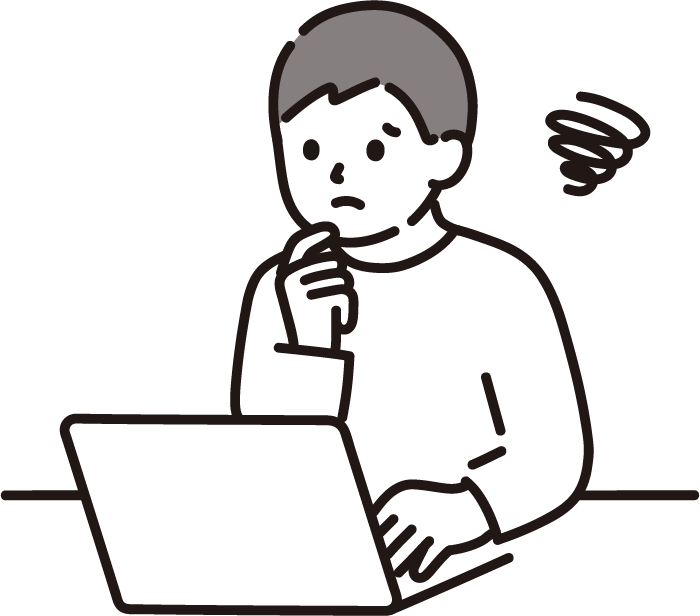
ブログ始めたけど、どのプラグインを入れればいいんだろう…
ブログテーマによって入れない方がいいプラグインがあるらしくて、結局何を入れれば正解なのか分からないよ…
AFFINGER6と相性がいいプラグインを教えてほしい!
プラグインって色々ありすぎて何を入れればいいか分からないし、ブログテーマによって入れない方がいいプラグインとかがあって結局どうすればいいのか分からなくなりますよね。
そこで本記事では、AFFINGER6を導入している僕が実際に使っているおすすめプラグインを紹介します!
つまりパクればOK!

AFFINGER6を導入している方が本記事を読めば、AFFINGER6と相性がいいか悩まずにプラグインを導入できますよ!
本記事を読むメリット
- プラグインの導入の仕方が分かる
- AFFINGER6と相性がいいプラグインが分かる
- 設定が必要なプラグインの設定方法までご紹介
- プラグイン導入時の注意点が分かる
まだAFFINGER6を導入していない、どの有料テーマにするか迷っているという方はこちらから導入できますよ!
\今なら特典付き/
もくじ
- 1 そもそもWordPressのプラグインとは
- 2 プラグイン導入時の注意点6つ
- 3 WordPressプラグインの導入手順
- 4 おすすめプラグイン9選|AFFINGER6との相性で厳選
- 4.1 SiteGuard WP Plugin【セキュリティ強化】
- 4.2 BackWPup【バックアップ】
- 4.3 Autoptimize【CSS、JS、画像、Google フォントなどの最適化】
- 4.4 Broken Link Checker【リンク切れチェック】
- 4.5 Contact Form 7【お問い合わせフォーム作成】
- 4.6 XML Sitemap & Google News【XMLサイトマップ作成】
- 4.7 SUGOI MOKUJI(すごいもくじ)LITE【目次作成】
- 4.8 Gutenberg 用ブロックプラグイン2【Gutenberg 用のブロック追加】
- 4.9 ConoHa WING 自動キャッシュクリア【キャッシュクリア】
- 5 まとめ:ブログに合わせてプラグインを導入しよう
そもそもWordPressのプラグインとは

プラグインとは、WordPressの機能にはない機能を追加くれる便利なアイテムです。
ブログを快適に使いやすくしてくれたり、セキュリティ機能を上げてくれたり、WordPressの機能を拡張してくれる役割を持っています。
WordPressを開設した直後はプラグインがほとんど入っていないので、自分で好きなようにカスタマイズすることができます。

イメージ的にはスマホのアプリや家の家具に似ていますね!
ただ、プラグインは便利な一方で、使い方や導入に関して注意点があります。
プラグイン導入時の注意点6つ

プラグインは便利な一方で、使い方や導入の仕方を注意しないとサイトの表示崩れやサイトの表示スピードが遅くなってしまったりする恐れがあります。
そんなことにならないようにするために、プラグイン導入時の注意点を5つ解説します。
例外は存在するということを念頭に置いておきましょう。
▼プラグイン導入時の注意点
- 必要最低限のプラグインしか入れない
- 更新の止まっているプラグインはなるべく入れない
- 使用中のWPバージョンと互換性がないものはできるだけ選ばない
- 類似機能のプラグインを2つ以上入れない
- テーマ機能で補えるプラグインは入れない
- プラグインの自動更新設定をする
①:必要最低限のプラグインしか入れない
プラグインは必要最低限しか入れないようにしましょう。
プラグインを導入しすぎるとサイトが重くなる原因になるからですね。
AFFINGER6を導入している方は後述する僕と同じプラグインを入れればOKです!
②:更新の止まっているプラグインはなるべく入れない
なるべく、更新が止まっているプラグインは入れないようにしましょう。
更新が止まっているということはプラグインの更新を行っていないということになります。
プラグインの更新を行っていないということは、日々進化するWordPressやブログテーマに追いつけず、不具合が発生してしまう可能性が高くなってしまうんですね。
そのため、プラグインの更新日をチェックしてなるべく最近の更新がかかっているものを選びましょう!
ちなみに最終更新日は、WordPress管理画面の「プラグイン」→「新規追加」から確認できます。
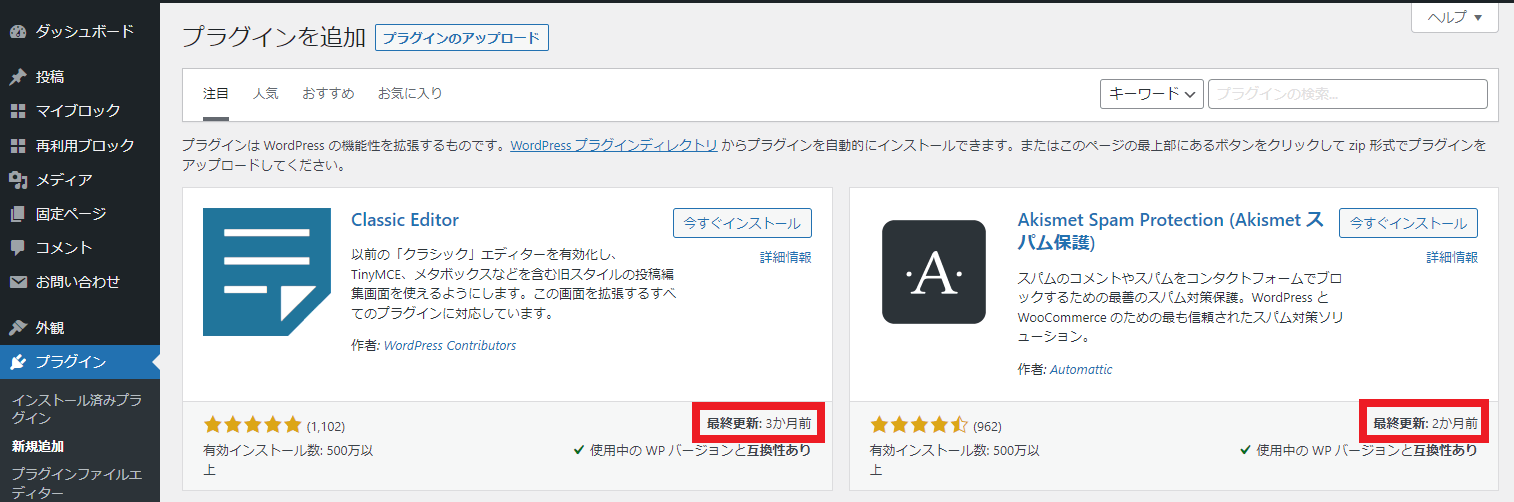

最終更新日が数年前のプラグインは危険です!
③:使用中のWPバージョンと互換性がないものはできるだけ選ばない
なるべく、『使用中のWPバージョンと互換性あり』のプラグインを導入しましょう。
WP(WordPress)バージョンと合わないプラグインだと適合せず不具合を起こす原因になります。
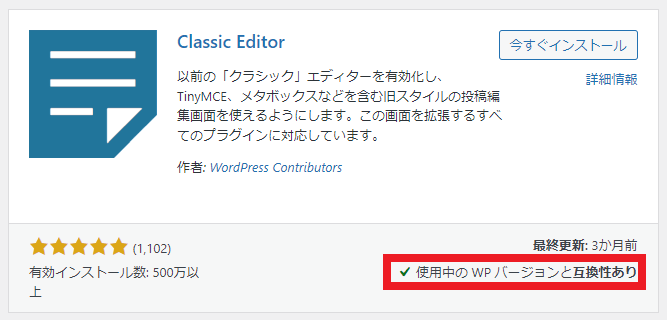
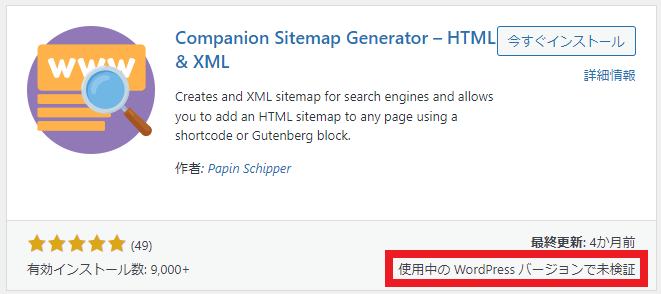
④:類似機能のプラグインを2つ以上入れない
同じような機能を持ったプラグインは1つに絞りましょう。
類似機能のプラグインを2つ以上インストールすると、プラグイン同士が干渉しあって、不具合を起こしてしまう可能性があるためです。
⑤:テーマ機能で補えるプラグインは入れない
テーマの機能として備わっている機能が備わっている場合、同じような機能のプラグインは入れないようにしましょう。
不具合を起こしてしまう可能性があるのと、プラグインの入れすぎによるサイトが重くなるという現象を防ぐためです。
⑥:プラグインの自動更新設定をする
プラグインの自動更新設定をしましょう。
WordPressのバージョン更新がされたときにプラグインのバージョンが古いままだと、不具合が発生する可能性があるためです。
WordPress管理画面の「インストール済みプラグイン」で「自動更新を有効化」をクリックするだけで自動更新設定は完了です!

プラグインの中には自動更新設定ができないプラグインもありますが、その場合は定期的にインストール済みプラグインをチェックし、新しいバージョンが出ていたら更新しましょう。
WordPressプラグインの導入手順
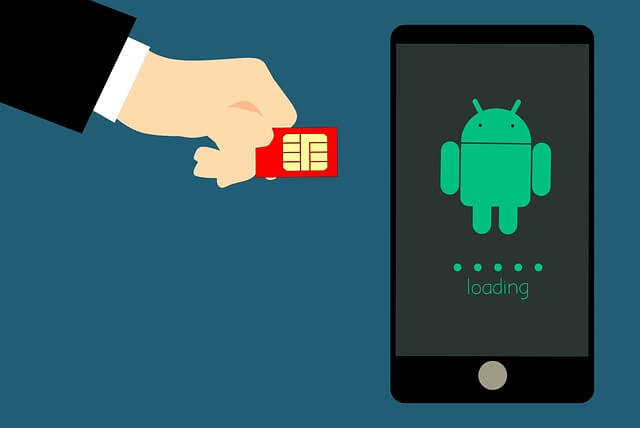
それではプラグインの導入方法を解説していきます。
手順は以下スリーステップ!
- 手順①:WordPress管理画面でプラグイン新規追加画面を開く
- 手順②:プラグイン名で検索しインストール
- 手順③:プラグインを有効化
とても簡単なのでご安心ください!
手順①:WordPress管理画面でプラグイン新規追加画面を開く
まずはWordPress管理画面で「プラグイン」→「新規追加」の順にクリックします。
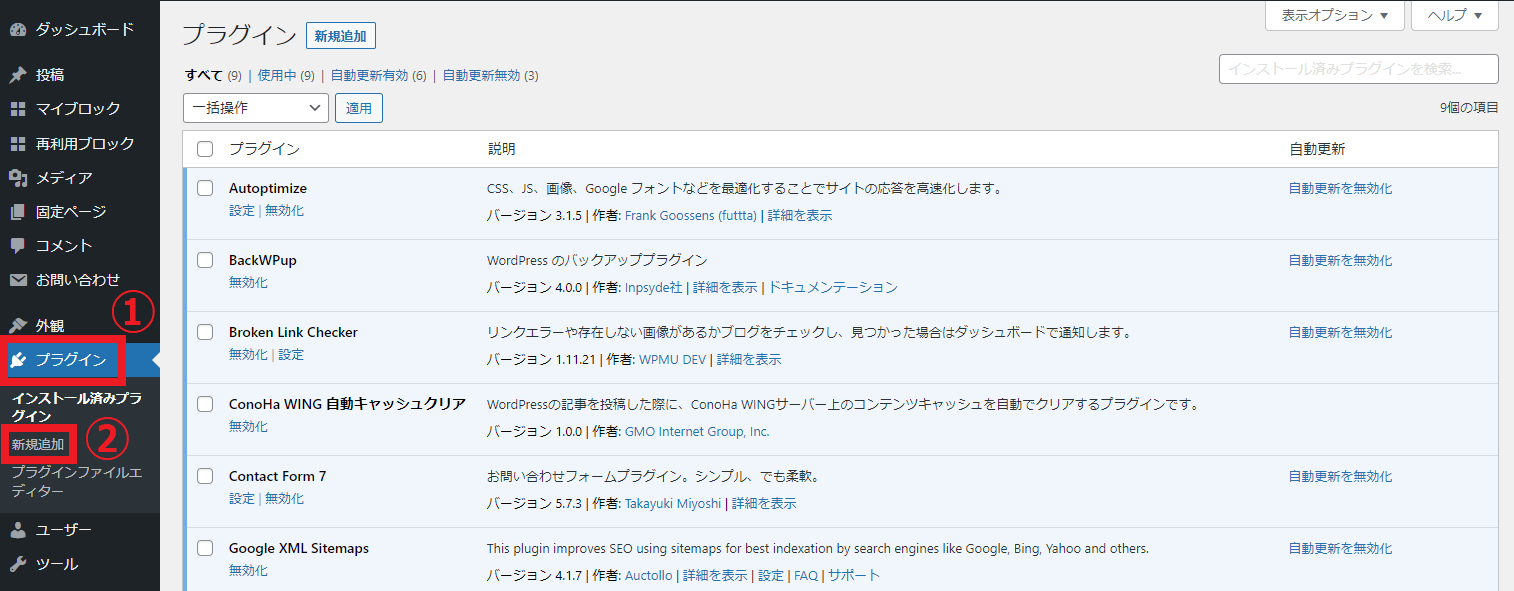
手順②:プラグイン名で検索しインストール
プラグイン新規追加画面にて、プラグイン名を入力し、「今すぐインストール」をクリックします。
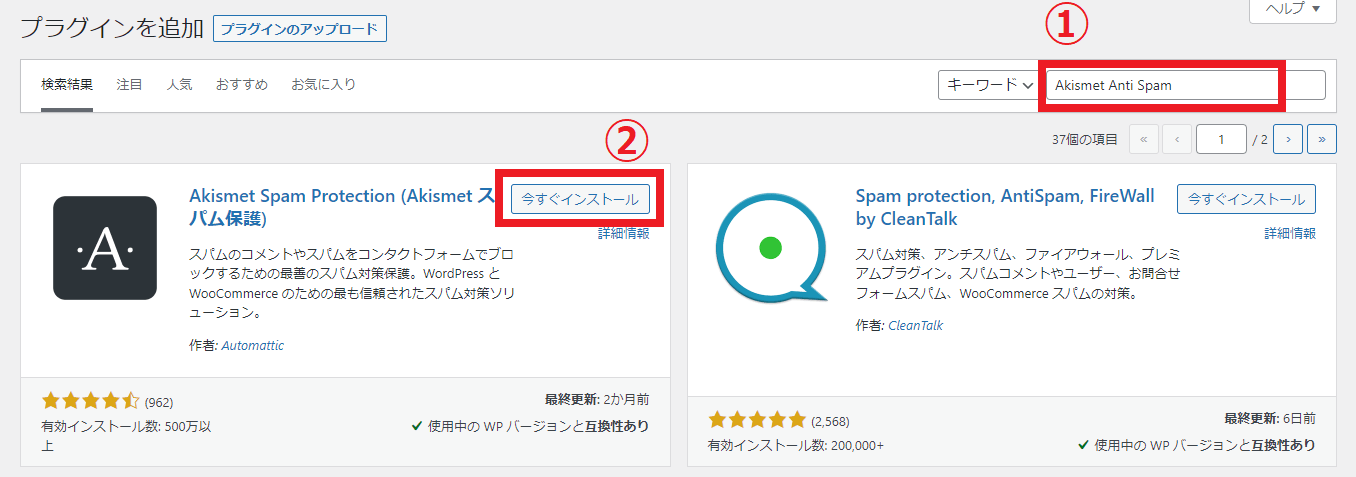
手順③:プラグインを有効化
インストールが完了したら、「有効化」をクリックすればプラグインの導入は完了です!
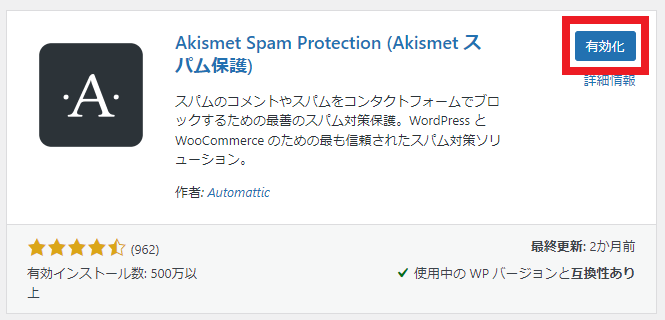
念のため、インストール済みプラグインに有効化したプラグインが追加されているか確認しておきましょう。

プラグインの無効化と削除
▼プラグイン無効化
プラグインを無効化したい場合は「無効化」をクリックすれば無効化できます。
※無効化は、該当プラグインの設定が保持されるため、一時的な停止の時に活用しましょう。

▼プラグイン削除
プラグインを削除したい場合は「削除」をクリックしましょう。
※削除は、該当プラグインを使わなくなったときに実行しましょう。サイトスピードに影響するため、使わないプラグインは削除してしまった方がよいでしょう。

おすすめプラグイン9選|AFFINGER6との相性で厳選

それではいよいよおすすめプラグインを紹介していきますね。
プラグイン導入の注意点でも前述した通り、プラグインには相性があります。
そこで今回はAFFINGER6を導入している僕が実際に導入しているプラグインを大公開しちゃいます。
AFFINGER6との相性も考えている厳選したプラグインになるので、僕と同じプラグインを導入し、設定すれば悩む必要なくプラグインの導入は完了できますよ!
▼おすすめプラグイン9つ
- SiteGuard WP Plugin【セキュリティ強化】
- BackWPup【バックアップ】
- Autoptimize【CSS、JS、画像、Google フォントなどの最適化】
- Broken Link Checker【リンク切れチェック】
- Contact Form 7【お問い合わせフォーム作成】
- XML Sitemap & Google News【XMLサイトマップ作成】
- SUGOI MOKUJI(すごいもくじ)LITE【目次作成】
- ConoHa WING 自動キャッシュクリア【キャッシュクリア】
- Gutenberg 用ブロックプラグイン2【Gutenberg 用のブロック追加】

1つずつ解説していきます!
SiteGuard WP Plugin【セキュリティ強化】

セキュリティ強化をしてくれるプラグインです。
ConoHa WINGでブログを始めた方は最初から入っていると思います。
設定が大事なので、以下の記事を参考に設定を完了させましょう。
【近日公開予定】SiteGuard WP Pluginの設定方法
BackWPup【バックアップ】

ブログのバックアップを取ってくれるプラグインです。
もしもの時に備えてバックアップは取っておきましょう。

実際に僕もブログがバグってバックアップから復元したことがあります。
BackWPupの設定や復元方法についてはヒトデさんのブログがとても分かりやすいので参考にしてみてください。
Autoptimize【CSS、JS、画像、Google フォントなどの最適化】

CSS、JS、画像、Googleフォントなどを最適化してくれるプラグインです。
つまり、サイトの表示スピードを速くしてくれます。
このプラグインを使っている僕のサイトスピードはこんな感じです。


サイトスピードはPageSpeed Insightsというツールで無料で測れるので、Autoptimizeを導入した後と前で比べてみてください。
Autoptimizeの設定方法は以下の記事を参照ください。
【近日公開予定】Autoptimizeの設定方法
Broken Link Checker【リンク切れチェック】

ブログに添付しているURLのリンク切れが発生したときにお知らせしてくれるプラグインです。
リンク切れはSEO的にもユーザー体験的にもよい影響を与えないので、ぜひこちらのプラグインを導入してリンク切れを防ぎましょう。
Broken Link Checkerの設定方法と使い方はTsuzukiさんの記事がとても分かりやすいので参考にしてみてください。
Contact Form 7【お問い合わせフォーム作成】

ブログにお問い合わせフォームを設置できるプラグインです。
実はお問い合わせフォームは必須ではないのですが、設置しておくと読者や広告主からお問い合わせやコメントを頂ける可能性があるので、損はないと思います。
こんな感じで設置できますよ。

Contact Form 7の作り方は以下の記事を参照ください。
【近日公開予定】Contact Form 7の作り方
XML Sitemap & Google News【XMLサイトマップ作成】

Googleなどの検索エンジン向けに、ブログのXMLサイトマップを作成してくれるプラグインです。
XMLサイトマップとは、サイトの構成などを表す地図のようなものです。
XMLサイトマップの詳しい説明や設定方法は以下の記事を参照ください。
SUGOI MOKUJI(すごいもくじ)LITE【目次作成】
実は、「すごいもくじ」は検索しても出てきません。
なぜなら、AFFINGER6の限定特典だからですね。
![AFFINGER6限定特典『すごいもくじ[LITE]』](https://takechiyo79.com/wp-content/uploads/2023/02/スクリーンショット-2022-11-26-112414.png)
AFFINGER6を導入していない方は「Table of Contents Plus」というプラグインでも目次が作れますよ。
AFFINGER6の限定特典『すごいもくじ[LITE]』を受け取りたい方はこちらの記事からAFFINGER6を導入しましょう!
Gutenberg 用ブロックプラグイン2【Gutenberg 用のブロック追加】
こちらもAFFINGER6を導入した際に付いてくるプラグインになります。
ブログのレイアウトやカスタマイズの幅を広げ、効率を上げてくれるプラグインです。
ConoHa WING 自動キャッシュクリア【キャッシュクリア】
ConoHa WINGからブログを始めた方は、最初から入っているプラグインです。
WordPressの記事を投稿した際に、ConoHa WINGサーバー上のコンテンツキャッシュを自動でクリアしてくれます。
キャッシュクリアはブログのサイトスピードを速くしてくれる役割があるため、残しておいて損はないでしょう。

導入するだけで、特に設定は不要です!
まとめ:ブログに合わせてプラグインを導入しよう

僕も導入している、おすすめプラグインは以下になります。
- SiteGuard WP Plugin【セキュリティ強化】
- BackWPup【バックアップ】
- Autoptimize【CSS、JS、画像、Google フォントなどの最適化】
- Broken Link Checker【リンク切れチェック】
- Contact Form 7【お問い合わせフォーム作成】
- Google XML Sitemaps【XMLサイトマップ作成】
- SUGOI MOKUJI(すごいもくじ)LITE【目次作成】
- ConoHa WING 自動キャッシュクリア【キャッシュクリア】
- Gutenberg 用ブロックプラグイン2【Gutenberg 用のブロック追加】
プラグインは便利な一方で不具合を発生させてしまう場合もあるので、ご自分のブログやテーマにあったプラグインを導入しましょう。





